打开“在单独的进程中打开文件夹窗口”步骤:
1、打开文件资源管理器(“此电脑”或任一文件夹窗口),切换到“查看”标签,点击最右侧的“选项”按钮。如图:
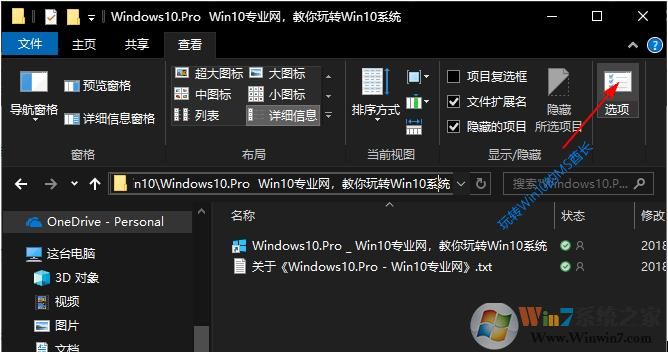
2、这时会打开“文件夹选项”窗口,切换到“查看”选项卡。在“高级设置”框里的“文件和文件夹”设置区域就可以看到“在单独的进程中打开文件夹窗口”选项了。
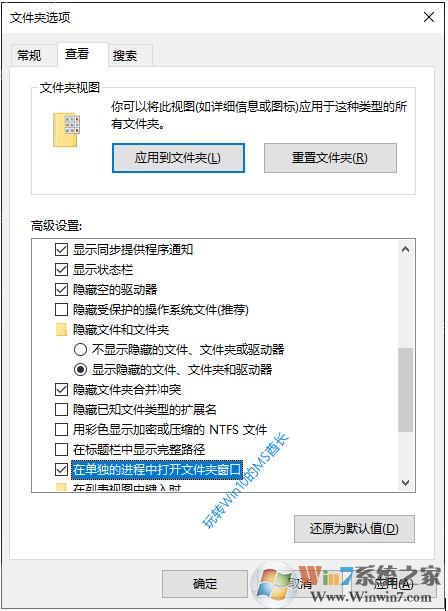
3、如果该选项没有被勾选,请勾选它,确定。
这样就可以在单独的Windows资源管理器进程中打开文件夹窗口了。
下面我们来验证一下,随意打开几个文件夹窗口,然后打开任务管理器,你就可以在“应用”进程列表中的“Windows资源管理器”进程组中看到这几个文件夹窗口的独立进程了。如图:
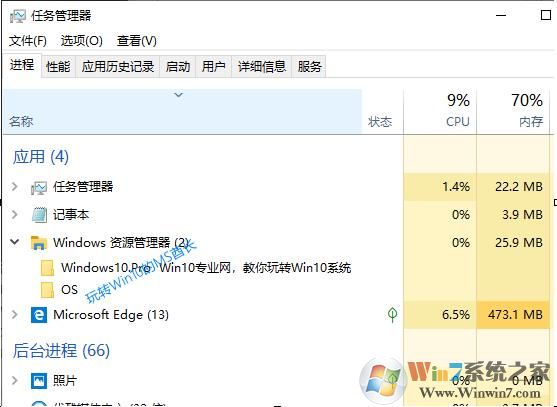
通过上面的设置之后,Win10系统的稳定性可以更好的提升,看来这是一个不错的设置。